Tesla Model 3, otomotiv endüstrisini devrim niteliğinde değiştiren yenilikçi ve heyecan verici bir arabadır. Her Tesla sahibinin söyleyebileceği gibi, Model 3'ün en etkileyici özelliği büyük ve kullanımı kolay dokunmatik ekranıdır. Bu blogda, Tesla Model 3'ün dokunmatik ekranının özelliklerini ve işlevselliğini ve arabanızla etkileşim şeklinizi nasıl devrimleştirebileceğini keşfedeceğiz. Arabadaki çeşitli sistemleri ve ayarları kontrol etmekten, müzik çalmaya ve navigasyon sisteminize erişmeye kadar, Model 3'ün dokunmatik ekranı sürücü için birçok özellik ve seçenek sunar. Hadi başlayalım ve Model 3'ün dokunmatik ekranının sürüş deneyiminizi nasıl daha akıcı ve keyifli hale getirebileceğini keşfedelim.
Dokunmatik ekranı, geleneksel arabalarda fiziksel düğmelerle kontrol edilen birçok özelliği kontrol etmek için kullanın (örneğin, kabin ısıtması ve klima, farlar vb. ayarlamak). Ayrıca medyayı kontrol etmek, navigasyon yapmak, eğlence özelliklerini kullanmak ve Model 3 ihtiyaçlarınıza göre özelleştirmek için dokunmatik ekranı kullanırsınız. Yaygın dokunmatik ekran kontrollerine eller serbest erişim için sesli komutları kullanın.
Dokunmatik ekran yanıt vermiyorsa veya olağandışı davranış sergiliyorsa, yeniden başlatabilirsiniz.

-
Durum çubuğu: Dokunmatik ekranın üst kısmındaki bu alan günün saatini, dış sıcaklığı, ve aşağıdaki simgeleri gösterir:
16:20Aracınız saati otomatik olarak günceller. Saat yanlışsa, aracınızın internet ve GPS bağlantısının en son yazılımla çalıştığını doğrulayın.Dokunmatik ekran durum çubuğunda yalnızca Model 3 programlanmış bir HomeLink menzil içinde algılandığında ve dokunmatik ekran zaten HomeLink ekranını veya açılır penceresini göstermediğinde görüntülenir.Sadece Model 3 park halindeyken dokunmatik ekran durum çubuğunda görüntülenir. Ekleyin, yapılandırın (Valet Modu ve Kolay Giriş Kullanımı dahil) veya sürücü profilleri arasında hızlıca geçiş yapın. Sürücü profillerine herhangi bir Kontroller ekranının üst kısmından da erişilebilir.Model 3 park halindeyken kullanılabilir, mevcut sürüş döngüsü için Sentry Modu'nu manuel olarak etkinleştirmek veya devre dışı bırakmak için dokunun. Aracınızı her terk ettiğinizde Sentry Modu'nu otomatik olarak açmak (veya kapatmak) için ayarı üzerinden etkinleştirin.Not: Sentry Modu'nu üzerinden açıp kapatırsanız, aracın dokunmatik ekranındaki ve mobil uygulamadaki kısayollar yalnızca mevcut sürüş döngüsü için çalışacaktır.Not: Yaklaşık 1 Kasım 2021'den sonra üretilen bazı araçlarda, orta konsoldaki USB portları yalnızca cihazları şarj etmek için destekleyebilir. Diğer tüm işlevler için eldiven kutusunun içindeki USB portunu kullanın.Model 3 hücresel bağlantısı çok düşük veya kullanılamadığında gösterilir. Wi-Fi ayarlarına hızlı erişim için bu simgeye dokunun.
- Navigasyon: Haritanın yönünü değiştirin, bir hedef bulun veya hedefe gidin ve navigasyon ayarlarını değiştirin.
-
Araç durumu: Bu alan, sürüş, park etme, kapıları açma, ışıkları açma vb. işlemler sırasında Model 3 nin mevcut durumunu dinamik olarak gösterir. Sürüş sırasında bu alanı izleyin çünkü sürüş hızı ve uyarı mesajları gibi önemli bilgileri gösterir. Araç Park konumundayken bagajları veya şarj portu kapısını açabilirsiniz. Bu alan ayrıca Medya, lastik basınçları ve Seyahat Bilgileri için kısayolları barındırır.
Tam kendi kendine sürüş etkinleştirildiğinde (varsa), araç durumu alanı yolun ve aracınızın çevresinin görselleştirmelerini gösterir. Araç durumu alanını yanlara sürükleyerek görselleştirmeyi genişletebilir veya daraltabilirsiniz. Görselleştirmenin genişletilmesi, yol işaretleri, trafik ışıkları ve çöp kutuları ile direkler gibi nesneler dahil olmak üzere yol ve çevresi hakkında daha fazla ayrıntı gösterir.
-
Kontroller: Çeşitli özellikleri kontrol edin ve tercihleriniz doğrultusunda Model 3 ihtiyaçlarınıza göre özelleştirin. Kontroller ekranı haritanın üzerinde görünür. Kontroller ekranındaki bir seçeneğe dokunarak seçilen seçeneğe ait çeşitli ayarları ve seçenekleri görüntüleyin. Kapatmak için kaydırın.
Not: İklim, medya ve navigasyon gibi birçok araç kontrolü, ayarı ve tercihi, sesli komutlar kullanılarak eller serbest şekilde ayarlanabilir.
- İklim kontrolleri (sürücü): Kabin sıcaklığını azaltmak/artırmak için sol ve sağ okları kullanın. Ayrı sürücü ve yolcu kontrollerini göstermek için açılır pencerede Böl seçeneğine dokunun. İklim kontrol ayarlarını özelleştirmek için sıcaklık simgesine dokunun. Sıcaklık kontrolleri Böl seçildiğinde, yolcu iklim kontrolleri sürücü ve yolcu için ayrı kontroller sağlamak üzere görüntülenir.
- Benim Uygulamalarım: Sık kullanılan uygulamalara ve kontrolere tek dokunuşla erişim için burada neyin görüntüleneceğini seçebilirsiniz.
- Uygulama Başlatıcı: Uygulama tepsisini açmak için uygulama başlatıcıya dokunun. Ardından herhangi bir uygulamayı açmak için dokunun. Seçtiğiniz uygulama haritanın üstünde görüntülenir. Bir uygulamayı kapatmak için aşağı doğru sürükleyin.
- Son Uygulama(lar): En son kullanılan uygulamaları gösterir. Burada görüntülenen son uygulama sayısı, Benim Uygulamalarım'a kaç uygulama eklendiğine bağlıdır. Benim Uygulamalarım'a maksimum sayıda uygulama eklerseniz, yalnızca en son uygulama görüntülenir.
- Ses Kontrolü: Medya oynatıcı ve telefon görüşmelerinin ses seviyesini kontrol eder. Navigasyon talimatlarının sesi ayrı olarak kontrol edilir.
Açılır Mesajlar ve Araç Uyarıları
Açılır mesajlar dokunmatik ekranın altında görünür. Örneğin, dolu bir koltukta emniyet kemeri takılmamışsa emniyet kemeri hatırlatıcısı, gelen bir telefon çağrısı olduğunda uyarı, (uygun olduğunda) bir kısa mesaj ve sesli komutlar kullanılırken görünür. Uygunsa, bu açılır mesajlardan seçeneklere dokunun (örneğin, bir telefon çağrısını kabul et/red et, far menüsünden bir seçenek seç, vb.). Bir açılır mesajı kapatmak için aşağı kaydırın.

Aracınızın dokunmatik ekranında bir uyarı görünürse, uyarı hakkında daha fazla bilgi ve nasıl çözülebileceği için Daha Fazla Bilgi Al seçeneğine dokunun. Araç uyarıları ve bildirimlerinin listesini görüntülemek için Kontroller üstündeki zil simgesine dokunun.
My Apps Özelleştirme
Sık kullanılan uygulamalara ve kontrollere tek dokunuşla erişim için, dokunmatik ekranın alt çubuğundaki My Apps alanında görüntülenenleri özelleştirebilirsiniz:
- My Apps alanındaki herhangi bir uygulamaya veya kontrole dokunup basılı tutarak özelleştirme moduna girin. Bu alan boşsa, Uygulama Başlatıcıya dokunun.
- Uygulama tepsisinden herhangi bir uygulamayı veya kontrolü, alt çubuktaki My Apps alanına sürükleyin.
Dokunmatik Ekranı Yeniden Başlatma
Dokunmatik ekranınız yanıt vermiyorsa veya olağandışı davranış sergiliyorsa, yeniden başlatabilirsiniz.
- Vitesi Park konumuna alın.
- Dokunmatik ekran siyah olana kadar direksiyon simidindeki her iki kaydırma düğmesini basılı tutun. Kaydırma düğmelerine basılı tutarken fren pedalına basmak herhangi bir etki yapmaz ve gerekli değildir.
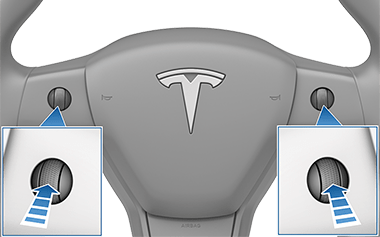
- Birkaç saniye sonra Tesla logosu görünür. Dokunmatik ekranın yeniden başlaması için yaklaşık 30 saniye bekleyin. Dokunmatik ekran birkaç dakika sonra hala yanıt vermiyor veya olağandışı davranış sergiliyorsa, aracı (mümkünse) güç döngüsüne sokmayı deneyin.
Görüntü ve Ses Ayarlarını Özelleştirme
Tercihlerinize uygun görüntü ayarlarını yapmak için Dokun öğesine dokunun:
- Görünüm: Görüntüyü Koyu veya Açık olacak şekilde özelleştirin. Otomatik olarak ayarlandığında, parlaklık ortam ışığı koşullarına göre otomatik olarak değişir.
- Parlaklık: Parlaklık seviyesini manuel olarak kontrol etmek için kaydırıcıyı sürükleyin. Eğer Görüntü Modu ayar Otomatikiseçilmişse, dokunmatik ekran ortam ışığı koşullarına ve parlaklık tercihinize göre ek ayarlamalar yapar. Model 3 seçtiğiniz parlaklık tercihini hatırlar ve dokunmatik ekranı buna göre ayarlar.
- Ekran Temizleme Modu: Etkinleştirildiğinde, dokunmatik ekranınız kararır ve temizlik için geçici olarak devre dışı kalır. Ekrandaki talimatları izleyerek Ekran Temizleme Modundan çıkın.
-
Dokunmatik Ekran Dili: Dokunmatik ekranın görüntüleyeceği dili seçin.
[Note:Model 3 must be in Park to change the language. When you change the language, you experience a brief delay as Model 3 shuts down and restarts the touchscreen.]
- Ses Tanıma Dili: Sesli komutlar için kullanılacak dili seçin.
-
Sesli Navigasyon Dili: Navigasyon sisteminin sesli talimatlar için kullandığı dili seçin.
[Not: İndirme gerektiren diller için, indirmeyi başlatmak üzere açılır listeden dili seçin (Wi-Fi bağlantısı gereklidir).]
- Saat: Zamanı 12 saat veya 24 saat formatında görüntülemeyi seçin.
-
Enerji Ekranı: Kalan enerji ve şarj birimlerini, pil enerjisinin kalan yüzdesi olarak veya sürüş mesafesi tahmini olarak görüntülemeyi seçin.
[Not: Şarj etmeniz gereken zamanı tahmin ederken, enerji tahminini sadece genel bir kılavuz olarak kullanın. Enerji tüketimini etkileyen birçok faktör vardır.]
- Mesafe: Menzili mil veya kilometre cinsinden görüntülemeyi seçin.
- Sıcaklık: Sıcaklığı Fahrenheit veya Celsius cinsinden görüntülemeyi seçin.
- Lastik Basıncı: Lastik basınçlarını BAR veya PSI cinsinden görüntülemeyi seçin.
Ekranı özelleştirmenin yanı sıra, kritik güvenlik sorunlarıyla ilgili olmayan tüm uyarı seslerinin sesini azaltmak için Joe Modu'nu etkinleştirebilirsiniz. Dokunun etkinleştirmek için.
Kişisel Verilerin Silinmesi
Tüm kişisel verileri (kaydedilen adresler, müzik favorileri, HomeLink programlaması, vb.) silebilir ve tüm özelleştirilmiş ayarları fabrika varsayılanlarına geri yükleyebilirsiniz. Bu, sahiplik transferi sırasında faydalıdır Model 3. Dokunun . Silmeden önce, Model 3 kullanıcı adı ve Tesla hesabınızla ilişkili şifreyi girmenizi isteyerek kimlik bilgilerinizi doğrular.
























































